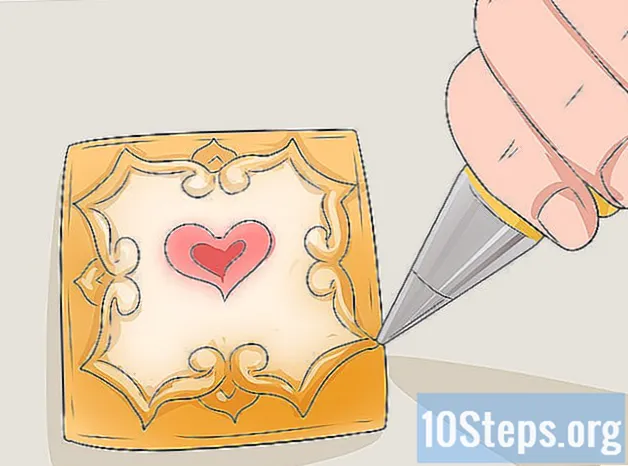المحتوى
File Commander هو عارض ملفات يمكن تنزيله من خلال Google Play ويستخدم لإدارة الملفات من هاتفك أو جهازك اللوحي. ومع ذلك ، على عكس المديرين المتاحين في السوق الذين يسمحون لك فقط بتنظيم البيانات على جهازك ، يتيح لك File Command عرض البيانات المخزنة في السحابة مثل Google Drive و Dropbox.
خطوات
جزء 1 من 2: تحميل File Commander
قم بتشغيل Google Play. المس رمز "Google Play" على الشاشة الرئيسية أو في درج التطبيق.

ابحث عن "File Commander.’ من المرجح أن يكون التطبيق الأول الذي يظهر في القائمة هو التطبيق الذي يجب عليك اختياره.
احصل على التطبيق. اضغط على زر التثبيت لتنزيل وتثبيت File Commander على جهازك.
جزء 2 من 2: الوصول إلى ملفاتك

قم بتشغيل "File Commander.’ المس الرمز الموجود على الشاشة الرئيسية لهاتفك لتشغيله.- إذا لم يكن موجودًا على شاشتك الرئيسية ، فيمكنك العثور عليه في درج التطبيق.
افتح قائمة التطبيق. قم بتمرير إصبعك عبر الشاشة للقيام بذلك. ستظهر قائمة بالخيارات.
اختر "الملفات عن بعد" ثم "إضافة حساب بعيد". ستظهر قائمة أخرى من الخيارات.
حدد خدمة التخزين السحابية الخاصة بك.
أدخل تفاصيل تسجيل الدخول لخدمة التخزين السحابي الخاصة بك. يمكن أن تكون المعلومات المطلوبة لكل خدمة مختلفة ، ولكن عادة ما يطلب الجميع البريد الإلكتروني وكلمة المرور. بعض الخدمات المتوفرة هي:
- جوجل درايف
- بصندوق الإسقاط
- صندوق
- مزامنة السكر
- سكاي درايف
- لا يمكن توصيل جميع خدمات التخزين السحابية بـ File Commander.
اسمح لقائد الملفات بالوصول إلى ملفاتك. بعد تسجيل الدخول ، سيطلب منك File Commander الإذن للوصول إلى الملفات والمجلدات المحفوظة في السحابة. المس "السماح" إذا كنت تريد المتابعة.
- المس "استخدام حساب مختلف" لاستخدام حساب آخر غير الحساب الذي أدخلته.
- ستتم إعادة توجيهك إلى شاشة File Commander ، ويمكن عرض الحساب الذي أضفته الآن في قائمة الحسابات البعيدة.
الوصول إلى الملفات والمجلدات الخاصة بك. المس الحساب الذي أضفته للوصول إلى الملفات والمجلدات بداخله.
- هنا يمكنك حذف أو نسخ أو قص الملفات التي تريدها من حساب التخزين السحابي الخاص بك إلى هاتفك.
- يمكنك أيضًا إنشاء مجلدات جديدة داخل هذا الدليل.
نصائح
- أنت بحاجة إلى حساب التخزين السحابي من أجل استخدام ميزات التطبيق.
- يمكن استخدام File Commander في وضع عدم الاتصال ، ولكن إذا كنت ستصل إلى الملفات البعيدة ، فستحتاج إلى اتصال بالإنترنت.